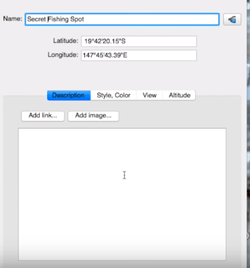Tõenäoliselt olete Google Earthist kuulnud. Kuid kas olete kunagi kuulnud selle nooremast vennast Google Earth Pro?

Selles artiklis vaadeldakse põhjalikult selle populaarse tarkvara mõlemat versiooni ja selgitatakse kõike, mida peate potentsiaalse kasutajana teadma. Samuti aitab see teil otsustada, milline versioon teie vajadustele kõige paremini sobib. Alustame Google Earthi tavaversiooniga.
Mis on Google Earth?
Google Earth on olnud olemas juba 18 aastat ja väljanägemiselt võib see tarkvara siin jääda. Sisuliselt on Google Earth arvutiprogramm, mis suudab renderdada Maa 3D-mudelit.
See mudel põhineb peamiselt satelliidipiltidel. Programm töötab GIS-andmete, aerofotograafia ja satelliidipiltide pealekandmisel eelnevalt mainitud 3D-gloobusele.
Teisisõnu, Google Earth teeb kaardistamist, et kasutajad saaksid Maad kontrollida nii, nagu see oleks nende ees.
kuidas pääsukoodi iPhone'is muuta
Saate kasutada Google Earthi kõikjal maailmas liikumiseks, kuid võite ka tänavavaate abil sisse suumida ja vaadata mis tahes tänavat. Muidugi pole need ainsad Google Earthi funktsioonid.
Vaatame, milliseid muid võimalusi saate sellelt programmist oodata.

Kujundlikkus
Selle programmi kujutised on näidatud Maa digitaalsel 3D-esitusel. See kuvab kogu Maa pinna, kasutades ühte liitpilti, mis on tehtud kaugelt.
Kui suumite piisavalt sisse, muutuvad pildid, näidates teile sisse suumitud ala lähemat versiooni. Loomulikult on sellel pildil nüüd rohkem üksikasju. Nende üksikasjade täpsus võib erinevates kohtades erineda, kuna pilte ei tehtud samal kuupäeval ja samal ajal.
Kujutiste majutamiseks kasutatakse Google'i servereid. Seega loob tarkvara iga kord, kui avate Google Earthi, serveritega ühenduse ja vahetab andmeid. Sellisena peab teil tarkvara käitamiseks olema Interneti-ühendus.
3D-objektid ja kujutised
Google Earth võib mõnes kohas näidata elutruid 3D-hoone-, tänava- ja taimestikumudeleid ning kuvada isegi nende fotorealistlikke 3D-kujutisi.
Selle tarkvara esialgsetes versioonides valmistati hooned peamiselt 3D-modelleerimiseks mõeldud programmidega, nagu SketchUp. Seejärel laaditi need 3D Warehouse'i abil üles Google Earthi.
Paljude värskenduste pärast teatas Google, et nad asendavad oma varasemad 3D-mudelid automaatselt genereeritud 3D-võrkudega. Muutus algas suurematest linnadest ja levis järk-järgult mujale üle maailma.
tänavavaade
Alates 2018. aasta aprillist saavad inimesed Google Earthiga vaadata mis tahes tänavaid, mis neile meeldivad, kuna Google Street View on Google Earthiga täielikult integreeritud. See funktsioon kuvab 360-kraadiseid tänavatasandil panoraamfotosid.
Vesi ja ookean
Alates 2009. aastast saavad Google Earthi kasutajad sukelduda ookeani, suumides pinna alla. See funktsioon toetab enam kui 20 sisukihti.
Teave selle funktsiooni kohta on kogutud okeanograafidelt ja juhtivatelt teadlastelt.
Muud huvitavad omadused
- Google Moon
- Google Mars
- Google Sky
- Lennusimulaatorid
- Vedel galaktika
Google Earth on saadaval enamikes populaarsetes operatsioonisüsteemides, sealhulgas Windows, Android, Linux, iOS ja macOS.
Varem pidid kasutajad Google Earthi oma arvutisse alla laadima, et nautida kõiki selle funktsioone. Tänapäeval saate kasutada selle programmi brauseri versiooni, mis sisaldab kõiki ülalnimetatud funktsioone. Nii säästate oma seadmes palju ruumi.

Nagu kirss peal, on see kõik täiesti tasuta. Saate seda katsetada siin .
Mis on Google Earth Pro?
Google Earth Pro on georuumiline programm, mis kuvab ka Maa 3D-mudeli. See tarkvara võimaldab kasutajatel Maa geograafilisi andmeid analüüsida ja jäädvustada.
Lihtsamalt öeldes on Google Earth Pro Google Earthist kõrgemal tasemel, kuna see sisaldab rohkem funktsioone, mida saab kasutada professionaalsetel eesmärkidel.
See on täpselt põhjus, miks Google Earth Pro maksis varem 399 dollarit aastas. Õnneks on alates 2015. aastast Google Earth muutunud kõigile tasuta kasutamiseks.
Tarkvara Pro versioonil on kõik samad põhifunktsioonid nagu Google Earthil. Seda silmas pidades saate Google Earth Pro kasutada peaaegu kõige jaoks, milleks kasutaksite Google Earthi. Siiski on olulisi erinevusi.
Esiteks alustame Google Earth Pro lisafunktsioonidega.
Täiustatud mõõtmised
Google Earth Pro võimaldab oma kasutajatel kasutada täiustatud mõõtmistööriistu maa-alade, parklate jms mõõtmiseks.
Kõrge eraldusvõimega printimine
Kasutajad saavad printida kuni 4800 × 3200 pikslise eraldusvõimega Google Earth Pro abil tehtud kõrge eraldusvõimega pilte.
GIS-i import
Kasutajad saavad visualiseerida MapInfo (.tab) ja ESRI kuju (.shp) faile.
Filmitegija
See tarkvara võimaldab kasutajatel eksportida Windows Media ja Quicktime HD-filme.
Eksklusiivsed Pro andmekihid
Eksklusiivsed andmekihid hõlmavad pakke, liikluse arvu ja demograafilist teavet.
Google Earth Pro saate alla laadida ametlikult veebisait .
Millise versiooni peaksite valima?
Nagu näete, on Google Earth algaja tarkvara, mida igaüks saab kasutada Maa ülevaatamiseks, meie planeedi kohta lisateabe saamiseks või kindlasse sihtkohta navigeerimiseks.
Teisest küljest on Google Earth Pro mõeldud tõsisemaks professionaalseks kasutamiseks. Otsus on muidugi täielikult teie enda teha. See sõltub sellest, mida soovite teha ja milleks seda tarkvara vajate.
Mõned olulised erinevused, millest peaksite teadma, on järgmised:
- Saate printida ekraani eraldusvõimega pilte rakenduses Google Earth, samas kui saate printida esmaklassilisi kõrge eraldusvõimega fotosid rakenduses Google Earth Pro.
- Google Earth nõuab, et selle kasutajad määraksid käsitsi piirkonnad, mida nad soovivad vaadata. Google Earth Pro aitab kasutajatel need asukohad automaatselt leida.
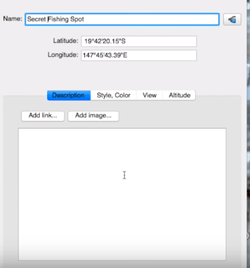
- Saate importida pildifaile Google Earthis. Pro-versiooni puhul saate kasutada Google Earthi Super Image Overlays funktsiooni.
Üldiselt, kui vajate Google Earthi funktsioone ärilistel eesmärkidel, peaks teie ilmselgeks valikuks olema Pro versioon. Kui soovite lihtsalt lõbutseda ja õppida midagi uut, siis Google Earthi põhiversioon on teie jaoks.
Nautige Maa avastamist
Selle tarkvaraga saate teha nii palju asju, olgu selleks siis uute linnade ja riikide tundmaõppimine, konkreetsete asukohtade ja vaatamisväärsuste leidmine või eelseisval puhkusel kasutatavate marsruutide ja külastuskohtade kavandamine. Ärge unustage lõbutseda ja nautida Maa avastamist.
Milline neist kahest versioonist on teile atraktiivsem? Kas on mingeid sarnaseid programme, mida soovite soovitada? Andke meile allolevates kommentaarides teada.